44
こんにちは、定期基本です!
BFVで遊んでいる時「オプション設定が多すぎてよくわからない」と思いながら遊んでいませんか?
今回の記事では、BFV(BF5)が即効で遊びやすくなって有利になるオプション設定を12個にまとめました。主にPS4(PS5)版をメインに書いていますがXboxは勿論、PCでも有利になる設定があります。勝率90%を達成するまでに試行錯誤した結果うまれた必須のものだけを厳選しました。
 定期基本
定期基本
- BFVを始めたばかりでどんなオプション設定をすればいいかよくわからない
- 簡単に有利になるオプション設定が知りたい
- 推奨されているオプション設定が色々あったり情報が古かったりでどれが正しいのかわからない
- 敵が小さくて見えづらい
- 敵の足音で方向や位置がわかるって本当?
- エイムが難しくて敵に先に当てたのに撃ち負ける
- 操作しやすくなるボタン配置があれば知りたい
- 設定がぐちゃぐちゃになってしまったので見直したい
- 「どうせ私は全部知っている」と思っているけど有利になるものがまだあるなら知りたい
この記事を読めば、BFVのオプション設定を5~10分位かけて変更するだけですぐに有利になる設定ができます。
敵が見えない・ボタン配置・足音・エイム等を改善できる必須のものを全てを網羅しましたので迷わず確実に設定できます。(エイム感度や色設定などプレイヤーによって調整が必要なものはその他推奨として下の方にまとめました。)
他には出回っていないBF熟練者も知らないマル秘な有利設定もあります。
不利な初期設定のままで遊んでいる時間は勿体ないので、今回の記事でサクッとオプション設定を変更してしまいましょう!
それでは、どうぞ!
この記事の目次
必須のオプション設定変更(表示関連)
ここでは、表示が見やすくなる設定変更を6つお伝えします。
①:ミニマップとフルマップの表示を見やすくする
ここでは、画面左下に表示されているミニマップ(切り替えでフルマップ表示)を見やすく、かつ、使いやすく変更します。
大きく2つの変更をします。
- ミニマップのテクスチャ浸透率、表示範囲、大きさなどの見やすさを変更する。
- タッチパッド押下で「ミニマップズーム(近距離サイズ)」、「ミニマップズーム(中距離サイズ)」、「ミニマップズーム(遠距離サイズ)」、「フルマップ」への4段階の切り替え表示をできるようにする。
上からの俯瞰視点であるミニマップ、フルマップで状況把握できるのはとても強い行為です。
ただの俯瞰視点ではなく、勝つために有利になれる重要が情報がたくさん表示されています。
- マップ構造、進行可能ルート
- 拠点の位置とゲージ反応範囲
- オブジェクトの位置
- 味方の位置や進行方向
- 推測できる敵の位置や進行方向
- 敵と味方の配置(過多・過少・バランス)
- 赤点表示された敵の位置や進行方向
- 味方の索敵フレア範囲
- 自分の索敵フレア範囲
- 自分の被スポット状態
 定期基本
定期基本
「ゲームプレイ(基本)」、「操作方法(カスタムボタン割り当て)」の2箇所での変更になります。
ゲームプレイ(基本)
ここでは、ミニマップのテクスチャ浸透率、表示範囲、大きさなどの見やすさを変更します。
以下が具体的な設定変更箇所になります。
■ミニマップ

- テクスチャ浸透率:50%→100%
- 数字を上げるとミニマップに表示されているテクスチャ(地形やオブジェクト)のくっきり度が上がります。
- 初期値よりも最大の100%に上げることでミニマップのテクスチャがほとんどぼやけずにくっきりと表示されて見やすくなります。
- ビークル乗車時ズーム半径:75→130
- 歩兵時ズーム半径:50→130
- 数字を上げるとミニマップで表示される範囲が大きくなります。
- 初期値だと表示される範囲が狭いので130%に上げることで広範囲の敵を把握できるようになります。
- ミニマップズームの切り替えは小・中・大サイズの中から基本的には小サイズをずっと表示してプレーしてもう少し広範囲を表示したい時だけ中や大へ切り替えてその後また小に戻す運用になります。
- この値に変更することで小・中・大のズーム切り替え時にもそれぞれで十分把握しやすくなります。
- 歩兵とビークルは同じ値の方が違和感がありません。
- ミニマップサイズ:100%→135%
- 数字を上げるとミニマップの表示枠の大きさが上がります。
- 初期値だと小さすぎて見づらいです。これ以上大きくすると表示枠が大きすぎて撃ち合いの邪魔になります。目の健康状態が良い場合は初期値でもいいかもしれません。
操作方法(カスタムボタン割り当て)
ここでは、タッチパッド押下で「ミニマップズーム(近距離サイズ)」、「ミニマップズーム(中距離サイズ)」、「ミニマップズーム(遠距離サイズ)」、「フルマップ」への4段階の切り替え表示をできるようにします。
短く押すとミニマップズーム3段階の切り替え、長く押すとフルマップになります。
初期設定では「ミニマップ(近距離サイズ)」、「フルマップ」の2段階のみの切り替え表示しかできません。
以下が具体的な設定変更箇所になります。
■兵士
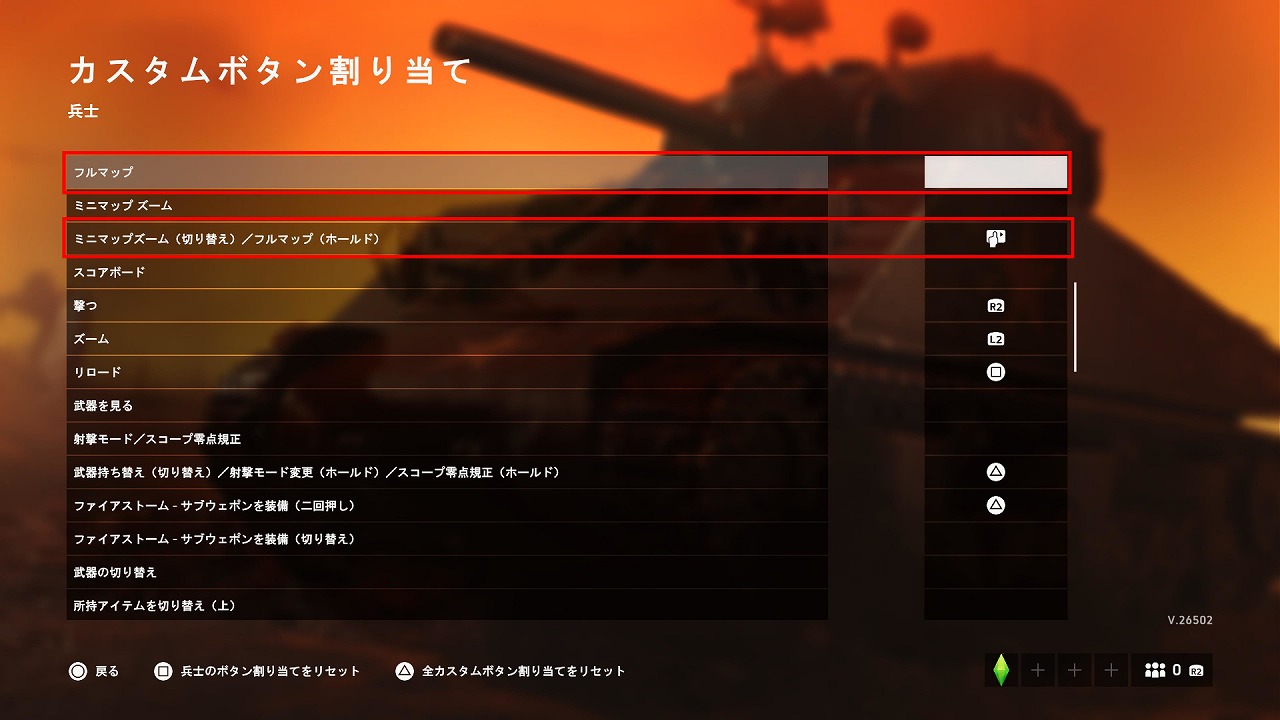
- フルマップ:タッチパッド押下→割り当て消去
- ミニマップズーム(切り替え)/フルマップ(ホールド):割り当てなし→タッチパッド押下
■ビークルドライバー
- 「兵士」と同様に設定
■輸送車両ドライバー
- 「兵士」と同様に設定
■パイロット
- 「兵士」と同様に設定
■ヘリコプター
- ファイアストーム専用の為、設定不要
■ガンナー
- 「兵士」と同様に設定
②:キルログ、スコアログの表示を見やすくする
ここでは、画面右上に表示される「キルログ」と画面中央に表示される「スコアログ」の表示を見やすく変更します。
まず、キルログの表示を有効にしてさらに「近くのキル」のみを表示するように変更します。
キルログ武器も表示させます。武器のアイコンを覚えるのは大変ですので武器名も一緒に表示させます。
また、画面中央のスコアログの武器名を表示させることによって、自分が複数の武器で敵に攻撃した時にキルできたのは具体的にどの武器かわかるようにします。自分が狙った武器かどうかが判別できて自分の撃ち合い能力が明確になります。
ゲームプレイ(基本)
■基本設定
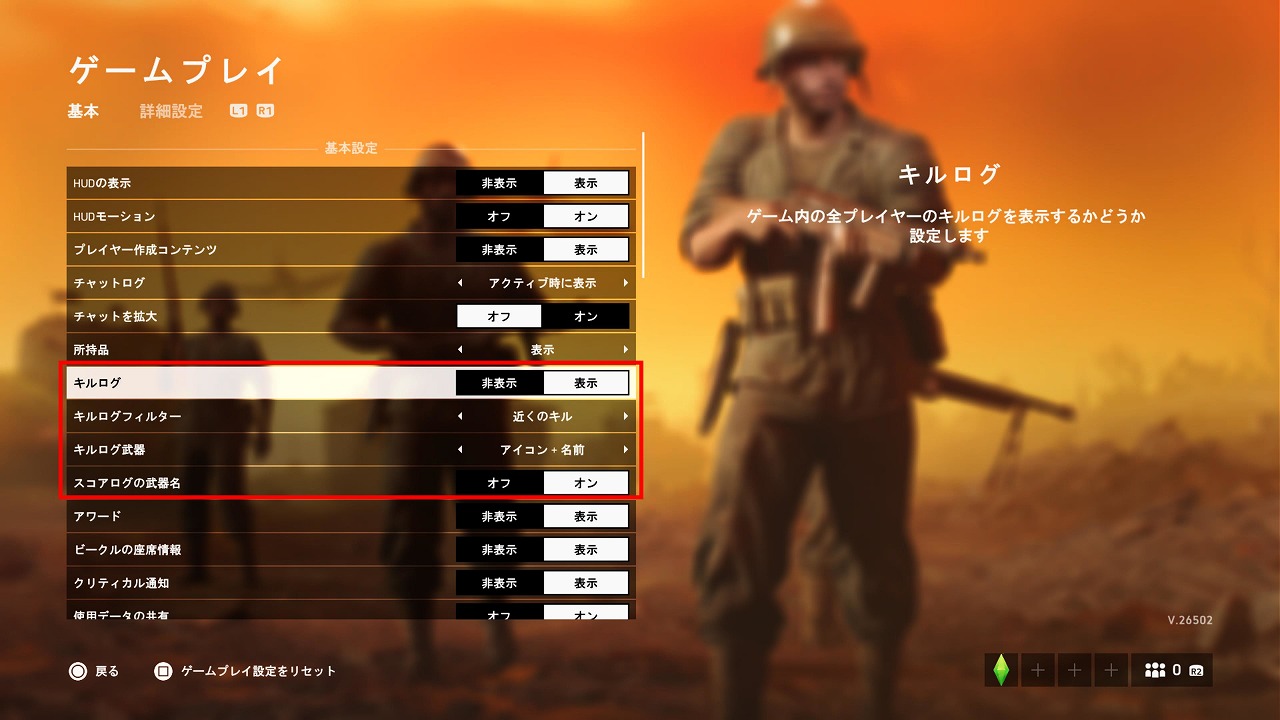
- キルログ:非表示→表示
- キルログフィルター:すべて→近くのキル
- キルログ武器:アイコン→アイコン+名前
- スコアログの武器名:オフ→オン
③:HUDの振動をオフにする
ここでは、メイン画面に表示されるHUDの振動をオフにします。
BFVではジャンプやキルモーションなどのアクションや爆発などに合わせてHUDが少し振動しますが、見づらくなるのでFPSでは不利になります。
ゲームプレイ(基本)
■基本設定
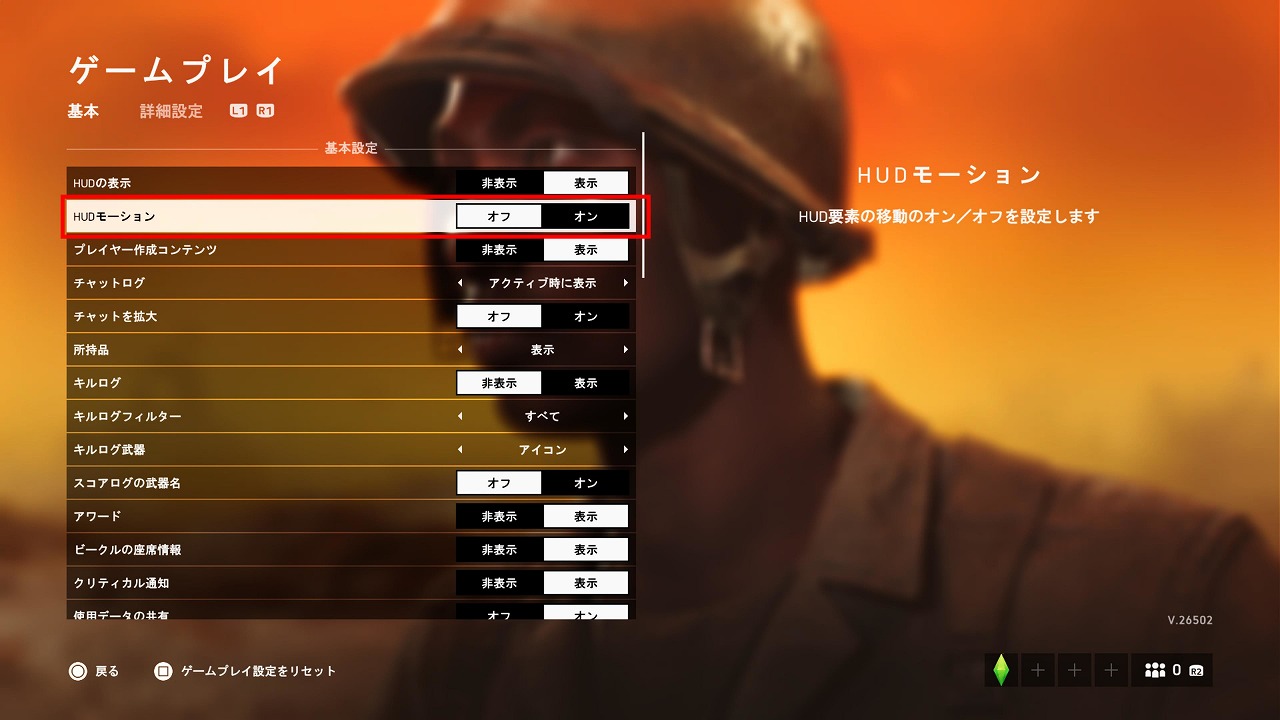
- HUDモーション:オン→オフ
④:所持品の表示を見やすくする
ここでは、画面右下に表示される「所持品」の表示を見やすく変更します。
メイン武器・サブ武器の残りの弾数はいくつか、兵士のガジェット・ビークルの専門技能に何を使えるかを把握しやすくするために所持品は常に表示させます。
この項目も初期値がいつからか変わっていますのでインストールしたタイミングによっては「アクティブ時に表示」の方もいると思います。
ゲームプレイ(基本)
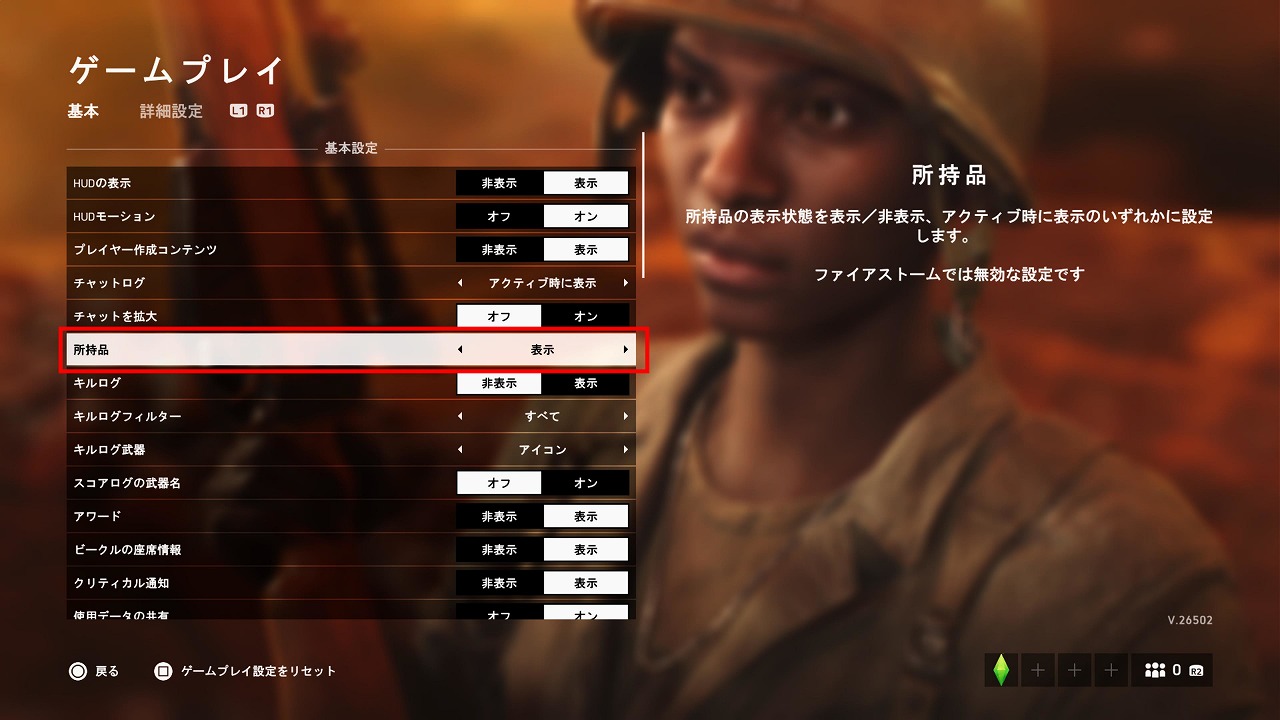
■基本設定
- 所持品:表示(変更なし)
⑤:映像表現を必要最低限に抑える
ここでは、映像表現を必要最低限に抑える設定に変更することでFPSでの撃ち合いを有利にします。
BFVの映像表現は初期設定ではフルで有効になっており、それだと処理落ちが発生しやすくフレームレートが落ちやすく、また視覚上沢山のものが表示されて見づらくなる為、撃ち合いでは不利になります。
「BFVは敵が見えない」と言われる原因の大きな1つですし、映像表現の設定を必要最低限に変更しても十分綺麗で迫力がありますのでオフにしましょう。
ボクはPS5で遊んでいますが念のため全部オフにしています。
 定期基本
定期基本
ビデオ(基本)
■基本設定
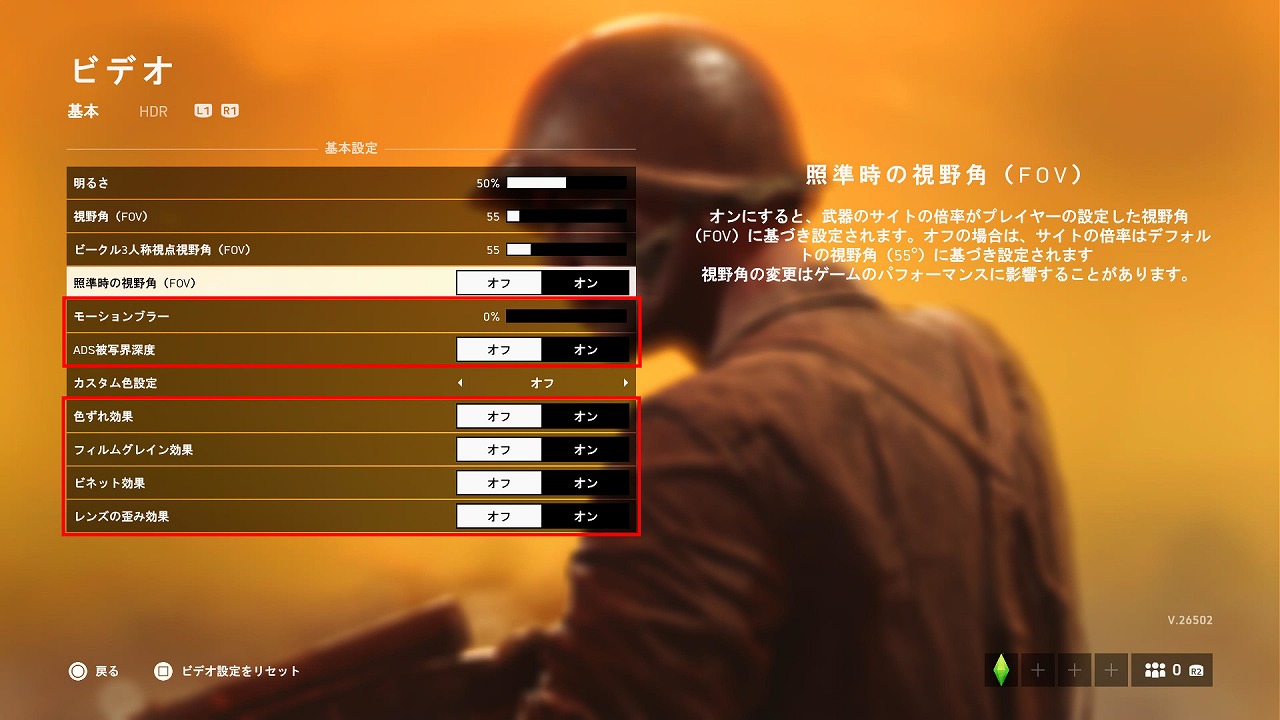
- モーションブラー:50%→0%
- ADS被写界深度:オン→オフ
- 色ずれ効果:オン→オフ
- フィルムグレイン効果:オン→オフ
- ビネット効果:オン→オフ
- レンズの歪み効果:オン→オフ
⑥:視野角(FOV)を大きくする【※プレーしながら調整】
ここでは、FPSを遊ぶ上でプレー感覚に大きな違いを与える視野角(メイン画面に表示させる角度・範囲)の大きさを変更します。
視野角は設定画面での数字は「画面で上下させられる数値項目」と「実際の水平視野角」の2種類で表現されているのでご注意ください。「実際の水平視野角」の値は他のゲームでもたぶん同義で通用する値だと思いますので基本的にはこちらで意識されるのがいいと思います。このブログでも「実際の水平視野角」の値で表現しています。
※認識が誤っていたので修正しました。申し訳ございません。(2021/10/09 21:52)
- 視野角は「垂直視野角」と「水平視野角」の2種類があります。
- FPSでは一般的には「水平視野角」で表現されることが多いようです。(APEX:水平視野角、VALORANT:水平視野角、CS:GO:水平視野角、PUBG(FPP):水平視野角、R6S:垂直視野角)
- BFVの視野角の数値は垂直視野角で変更します。(日本語表記だと”垂直”という表現がなくなっているのでわかりづらいです)。説明欄に水平視野角の数値を表示してくれています。
- BF2042の視野角の数値も垂直視野角で変更します。(英語説明欄に”Vertical”(垂直)という表現がされています)
- 「視野角の数値に対する画面上の大きさ」はゲームによって異なります。同じゲームでもシリーズによって異なります(BFVとBF2042は異なります)。
- 有名なこちらのサイトでは各ゲームの視野角値を比較して合わせることができます(有料ですので無料のを見つけられたら修正します)⇒ https://www.mouse-sensitivity.com/
初期値の視野角70だと表示される範囲が狭く索敵に不利です。
プレイヤーごとに最適な値は異なるためボクの推奨値90を基準にプレーしながら調整してください。
また、照準時の視野角を設定した視野角に基づかせるようにする変更も1箇所必要です。
 定期基本
定期基本
ビデオ(基本)
■基本設定
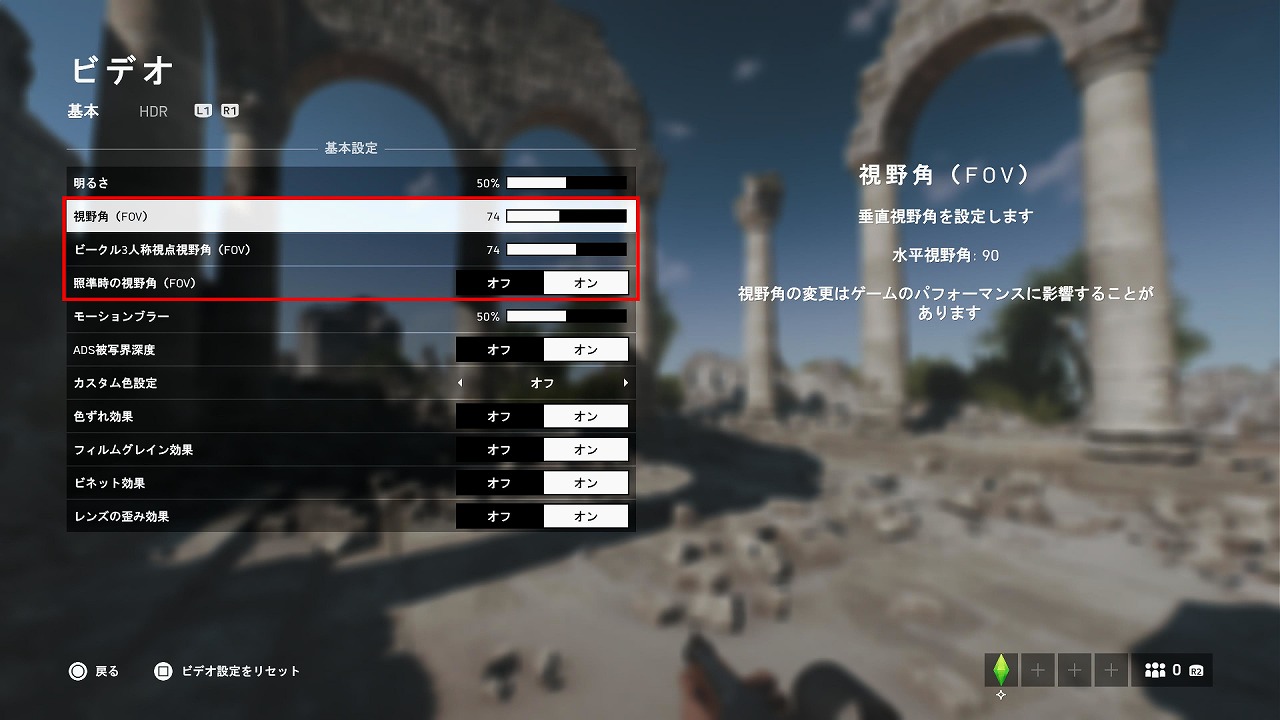
- 視野角(FOV):55→74(水平視野角70→90)(※プレーしながら調整)
- ビークル3人称視点視野角(FOV):55→74(水平視野角70→90)(※プレーしながら調整)
- 数字を上げると①メイン画面に表示される角度・範囲が大きくなる②画面上移動スピードが速くなる③画面上武器の拡散が小さくなってリコイルが体感でやりやすくなる④的の敵が小さくなって見づらくなるといった特徴があります。
- 初期値の視野角70だと表示される範囲が狭く索敵に不利です。
- 最大の視野角120にすると個人的には酔いやすくてデメリットも目立ちますが理論的には有利なので問題ない方はいいと思います。
- 推奨値の視野角90だと個人的にはメリット・デメリットの良いところどりになります。
- 最小の視野角64にすると的の敵が見やすくなるメリットが最大になるので少数派だと思いますが問題ない方は振り切っていいと思います。
- 歩兵とビークルは同じ値の方が違和感がありません。
- 照準時の視野角(FOV):オフ→オン
- 初期値のオフだと照準時の時だけ視野角が70固定になります。
- オンにすると照準時の視野角は設定した値になります。武器のサイトの倍率に応じてのみ照準時の視野角が変わるので違和感がありません。
- 意図的にオフにして照準時の時だけ視野角を大きくするといったマニアックな使い方をしない限りはオンが良いです。
必須のオプション設定変更(操作関連)
ここでは、操作がしやすくなる設定変更を6つお伝えします。
⑦:統一照準をオンにする
ここでは、統一照準をオンに変更することでADSしてサイトを覗いたときの違和感を無くします。
“統一照準をオンにするとサイトの倍率を変えても同じ感度でエイムできるようになります。”(公式)
別の言い方をすると、統一照準をオンにするとサイトのそれぞれの倍率に応じてエイムの移動量がしっかりと変わってくれます。
オフにするとサイトの倍率が違っても移動量は同じになる(=サイトの倍率毎に感度が変わってしまう)ので違和感が出てしまいます。
係数は初期値の133%は変えないようにしましょう。またサイト倍率毎のズーム感度の設定は100%のまま変えないようにしましょう。変えると上記が有効にならなくなります。
 定期基本
定期基本
操作方法(詳細設定)
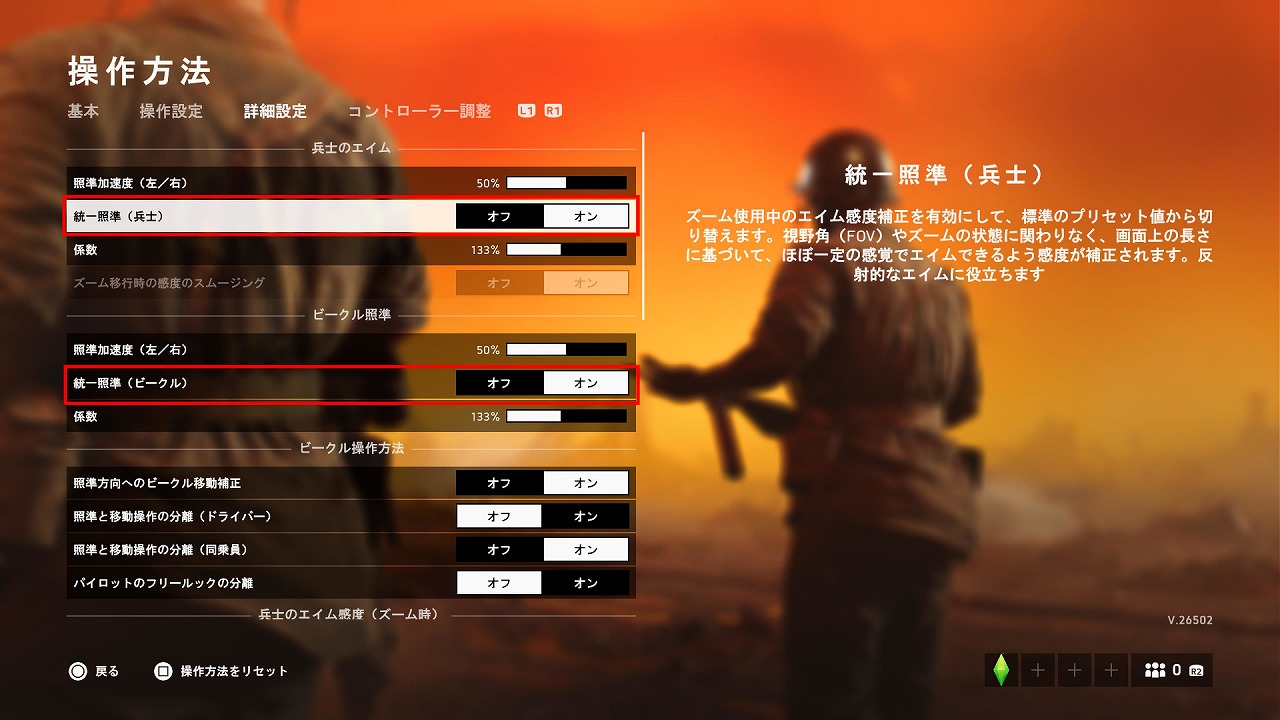
■兵士のエイム
- 統一照準(兵士):オフ→オン
■ビークル照準
- 統一照準(ビークル):オフ→オン
⑧:コントローラーの振動をオフにする
ここでは、コントローラーの振動をオフにします。
振動はオンにした方が臨場感がありますがエイムがずれたり操作しづらくなるので撃ち合いでは不利になります。
操作方法(コントローラー調整)
■コントローラー振動
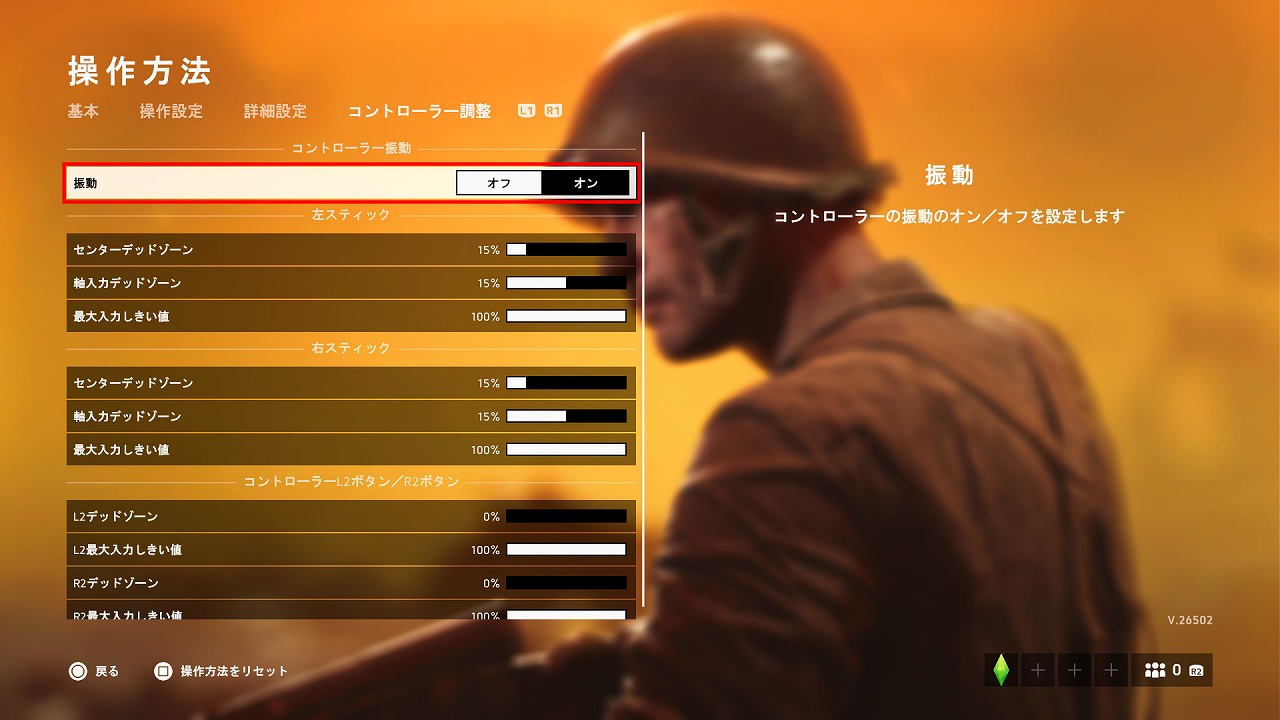
- 振動:オン→オフ
⑨:ビークルの即時座席移動の設定追加
ここでは、ビークル乗車時にタッチパッドの上・左・右・下へのスライド入力で座席1・2・3・4に即時に移動できるようにします。
初期設定の座席移動は×ボタンを1回押すごとに座席1→座席2→座席3・・・と順番にしか移動できず、座席2から座席1に戻るには何回も×ボタンを押す必要があります。
例えば、輸送車両の軽装甲ハーフトラック(SD.KFZ 251ハーフトラック、M3)で運転席(座席1)と車内機銃(座席2)及び後方機銃(座席4)への即時座席移動はとても強い運用です。
他にも、ビークルのどこの座席に乗り込んでも即時に運転席(座席1)に移動できるようになります。
 定期基本
定期基本
以下が具体的な設定変更箇所になります。
操作方法(カスタムボタン割り当て)
■兵士

- 座席1に切り替え:割り当てなし→タッチパッド上にスライド
- 座席2に切り替え:割り当てなし→タッチパッド左にスライド
- 座席3に切り替え:割り当てなし→タッチパッド右にスライド
- 座席4に切り替え:割り当てなし→タッチパッド下にスライド
■ビークルドライバー
- 「兵士」と同様に設定
■輸送車両ドライバー
- 「兵士」と同様に設定
■パイロット
- 「兵士」と同様に設定
■ヘリコプター
- ファイアストーム専用の為、設定不要
■ガンナー
- 「兵士」と同様に設定
⑩:ガジェット1をR1ボタンにして回復しまくれるようにする【※モンハン持ちの方は不要】
ここでは、ガジェット1をR1ボタンで使えるようにして、左スティック(移動)と右スティック(エイム)の親指を離さないまま、撃ち合いや激しい動きをしながらも味方や自分を素早く回復しまくれるようにします。
少し長いので3つの機能の変更点だけ最初にお伝えします。ここでは、3つの機能の中から機能性・利用頻度の高いものを優先して押しやすいボタン配置に変更します。
- ガジェット1使用を十字キー左からR1ボタンに変更する。
- (①の変更に伴い)コモローズをR1ボタンからタッチパッド押下に変更する。
- (②の変更に伴い)マップ切替をタッチパッド押下から十字キー左に変更する。
1:ガジェット1使用を十字キー左からR1ボタンに変更する。
「ガジェット1使用(主に衛生兵の回復パック配りと自己回復)」をR1ボタンに設定して、左スティック(移動)と右スティック(エイム)の親指を離さないまま連打しまくれるようにします。
衛生兵でガジェット1の「医療パック」を味方に配って回復しまくりつつ自分は普通に移動しながら撃ち合いをできるとその戦線がとても強固になります。(何となく味方がいる方向に向けていればある程度追尾してくれて回復できるので自分の視線を敵や他のことに注力できます)
医療パックを味方に向けなければ自己回復ができるので、撃ち合いの最中に被弾して即回復できるのと、移動している時に被弾しても連打で回復しながら走れるので生存率が高まってとても強くなります。
R1ボタンの元々の機能にも「味方への回復パック配り」がありますが、しっかり味方にエイムしていなかったり、味方が回復パックを不要な時に押すとピン立てになってしまうため、連打しづらく使いづらいという大きな欠点があるので、それを解消できます。
2:(①の変更に伴い)コモローズをR1ボタンからタッチパッド押下に変更する。
元々のR1ボタンに設定されていたコモローズ(「警告ピン」、「コモローズ」、「分隊長無線(2ボタンホールド)」、「分隊長状況別命令(攻撃/防衛)」)も利用頻度は高いものですので単純に十字キー左に入れ替えてしまうと押しづらくなってしまうのでタッチパッド押下に変更します。
実はタッチパッドは人差し指で苦も無く押せます!(PS4コントローラーは特にR1ボタンにそえている右手人差し指をそのままコントローラー真ん中方向にスライドしてR1と同じ方向に押せるので押しやすいです。PS5コントローラーはその方向からは押せないですがスライドする距離を少しだけ左下にすればそこまで苦も無く押せます。)
分隊長無線のL1との同時押しもタッチパッド押下で問題なく操作できます。
3:(②の変更に伴い)マップ切替をタッチパッド押下から十字キー左に変更する。
利用頻度が比較的高くないマップ切替は十字キー左に変更します。
親指を離さずに移動しながらマップ切替ができなくなりますが利用頻度からそこまで重要ではありません。
どうしても移動しながらマップ切替したい場合はその時だけモンハン持ちが必要です。(少し慣れが必要です。)
この設定変更でのデメリットはここだけです。
補足
操作イメージとしては、回復で連打しまくるR1、コモローズの意味的にも機械的だから最先端的なタッチパッド、マップ切替は文字通り切替だから十字キーで操作という感じです。(少し無理やり感はありますが…)
ガジェット1を連打すると弾が出なくなるバグがあるのでそこだけ注意してください。慣れれば対応できます。
- バグ内容:レティクルがドットになると射撃ボタンや武器切替など一切のボタン操作が効かなくなる。
- 発生事象:ガジェット1の回復パック、弾薬パックを大勢の味方に一気に大量に送ると発生。また、ガジェット1の回復パックで自分に大量に回復すると発生。
- 解除方法:射撃ボタンを1回放した後に射撃ボタンを1回押すことで元に戻る。
- コツ :レティクルがドットになったのに気をつけて事前に解除するのがコツです。
- 補足 :レティクルがドットになったのは気が付きづらく、重要な場面で射撃ができずシューティングゲームとして大きな欠陥でストレス。(大分前にEAに報告済みですが対応されません。)
左スティック(移動)と右スティック(エイム)の親指は常に置いて離さないまま操作できるのでFPSやアクションゲームで遊びやすくなります。
ただし、モンハン持ちは慣れるまで時間が必要で人によっては時間をかけてもどうしてもできない場合があるので通常持ちでのボタン配置変更やそれで足りなければ背面ボタンアタッチメント利用をおすすめします。
- 通常持ちで左スティック(移動)と右スティック(エイム)の親指を離さないままで押せるボタンはR1・R2・R3・L1・L2・L3・タッチパッド押下(人差し指で上の方を押せる)があります。
- そのボタンに十字キーや□ボタン・×ボタン・△ボタン・○ボタンの中で利用頻度と機能性の高いものを割り当てた方が強くなります。
- 他のBFシリーズや他ゲームとの兼ね合いからあまり変更し過ぎないことも大事です。
以下が具体的な設定変更箇所になります。
操作方法(カスタムボタン割り当て)
■兵士
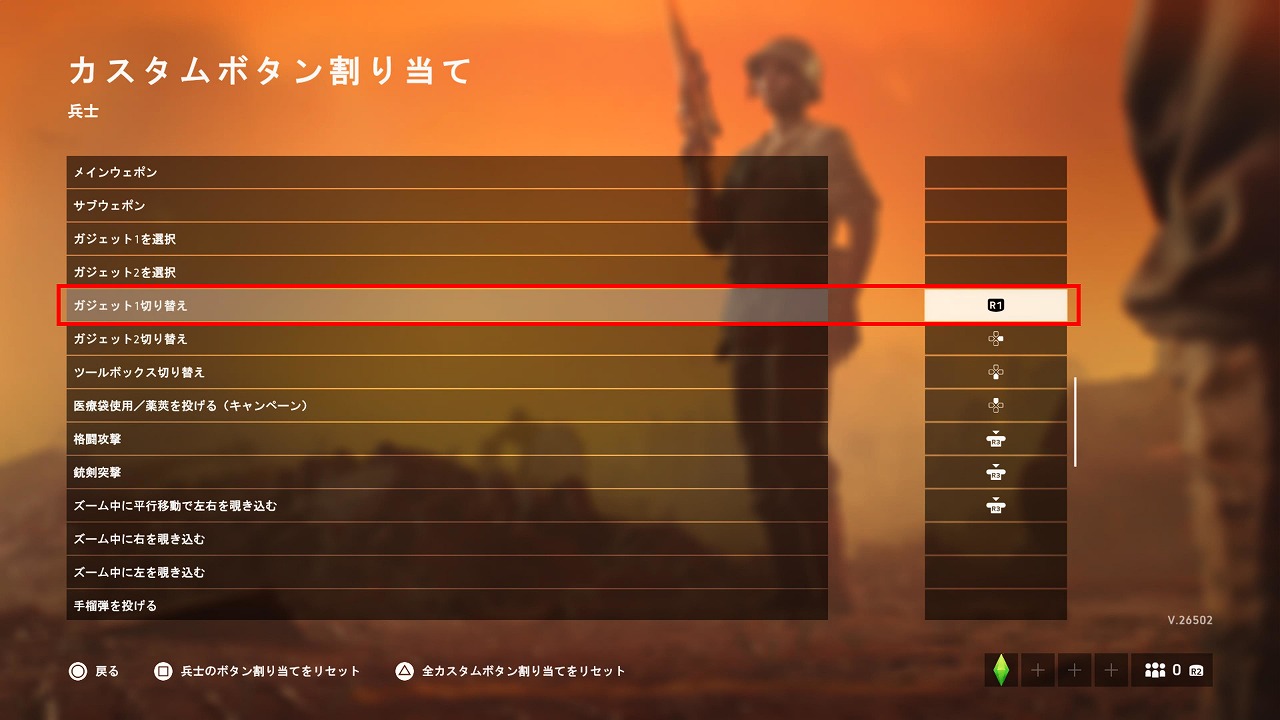
- ガジェット1切り替え:十字キー左→R1
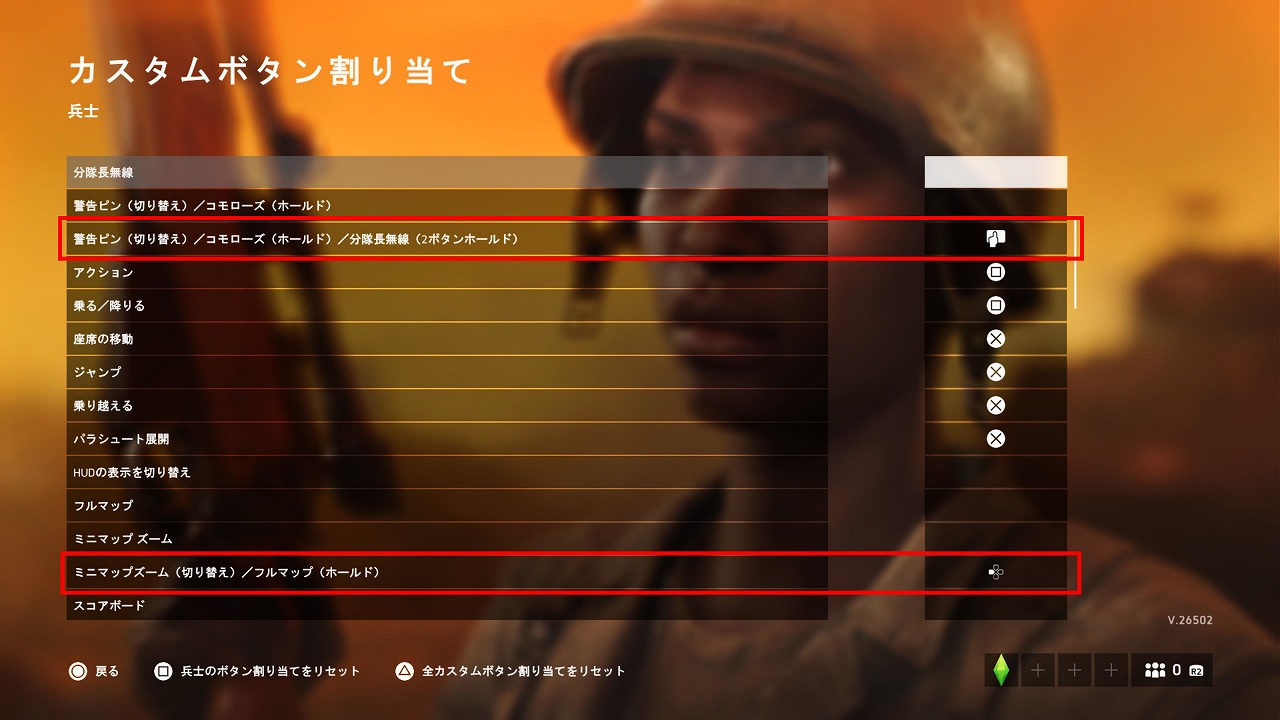
- 警告ピン(切り替え)/コモローズ(ホールド)/分隊長無線(2ボタンホールド):R1→タッチパッド押下
- ミニマップズーム(切り替え)/フルマップ(ホールド):タッチパッド押下→十字キー左(※変更①を再度変更)
⑪:「ジャンプ撃ち」と「スライディング撃ち」を素早くできるようにする【※モンハン持ちの方は不要】
ここでは、左スティック(移動)と右スティック(エイム)の親指を離さないまま、「ジャンプ撃ち」と「スライディング撃ち」を素早くできるようにします。
ただし、背面ボタンアタッチメントを用意する必要があります。
- 左スティック(移動)と右スティック(エイム)の親指を離さないままで押せるボタンはR1・R2・R3・L1・L2・L3・タッチパッド押下(人差し指で上の方を押せる)があるので、何とかやりくりしてこれらのボタンと配置変更すればできなくはないが、どうしてもボタンには限りがある。
- 配置配置をカスタマイズし過ぎると直感的な操作ができなくなり泥沼にはまる可能性が高まってしまう。
- 他のBFシリーズやゲームとの兼ね合いからあまりボタン配置配置変更し過ぎないことも大事。
背面ボタンアタッチメントの左にジャンプボタン、右にしゃがむボタンを設定します。
背面ボタンアタッチメント
- 背面ボタンアタッチメントの左にジャンプを設定する。
- 背面ボタンアタッチメントの右にしゃがむを設定する。
必須のオプション設定変更(音声関連)
ここでは、音が聞きやすくなる設定変更を1つお伝えします。
⑫:音を3Dサラウンドで聞こえるようにする【※プレーしながら調整】
ここでは、FPSでの戦いにおいて重要な敵の足音、銃声、掛け声、各種動作音をどの方向・距離から鳴っているか正確に聞こえやすくします。
音関連を最大限で有効にしている人とそうでない人では、環境設定面で有利不利の差が一番出ます。
5.1chや7.1chに対応した3Dサラウンドヘッドホンを使うと、敵の足音で方向と距離感がそれなりに認識できるので撃ち合いがとても有利になります。
- お使いのヘッドフォン、イヤホンの種類によってはこの設定ではない方が聞き取りやすくなる場合があります。
- 同じ環境や設定でも人によって耳の聞こえ方は異なります。
- 一番大事なのはご自身が360度の方向を認識できやすい設定にすることです。
- 3Dサラウンドヘッドホンは安価なものから高価なものまで様々発売されていて、さらに人によって音の聞こえ方は違う(高価だからといって必ずしも自分に合うかわからない)ので推奨ハードウェアの別記事で紹介したいと思います。決して安くはないので買い過ぎて泥沼にはまらないことが大事です。
- 試しにそれなりに高価なステレオイヤホンを繋いでみましたが、どう設定しても足音が聞きづらく「これではとてもBFができない」と思えるほど撃ち合いが不利になりました。
- (自分の感覚的な不確かな情報で申し訳ないですが)音関連のバグがあり、途中参加した試合でまれに特定の音(特定の味方の足音)がやたら大きく聞こえたり普段聞こえている音が聞こづらかったりする場合があります。その場合はその試合が終了した後に新しいマップをロードしたら直ります。慣れていないとわかりづらいですがこのバグが発生していない時に調整してください。
- 私は前はPS4Pro本体でSONY製のMDR-HW700DSという3Dサラウンドヘッドホンを使ってかなり良かったのですがPS5本体では光音声デジタルケーブルが使えなくなってしまい、今はPS5本体でPS5用PULSE3Dワイヤレスヘッドセットを使っています。
- 低音が強く少し音がこもるのが少し難点ですが5.1chだったのが体感で360度認識できる感じになって有利になりました。
- ただし、このヘッドセットをPS5ではなくPS4Pro本体で聴くと音の質が異なり索敵がかなりやりづらくなるレベルですので推奨できません。
もう1つ、BGM音量で調整できる音楽は試合開始時や区画変更時や試合終盤に流れる音楽の音量を調整できますが、交戦中はその音楽が邪魔になる場合があるので少し下げます。完全に消すとBFVならではのBGMを味わえなくなるので完全に0にはしません。
 定期基本
定期基本
オーディオ
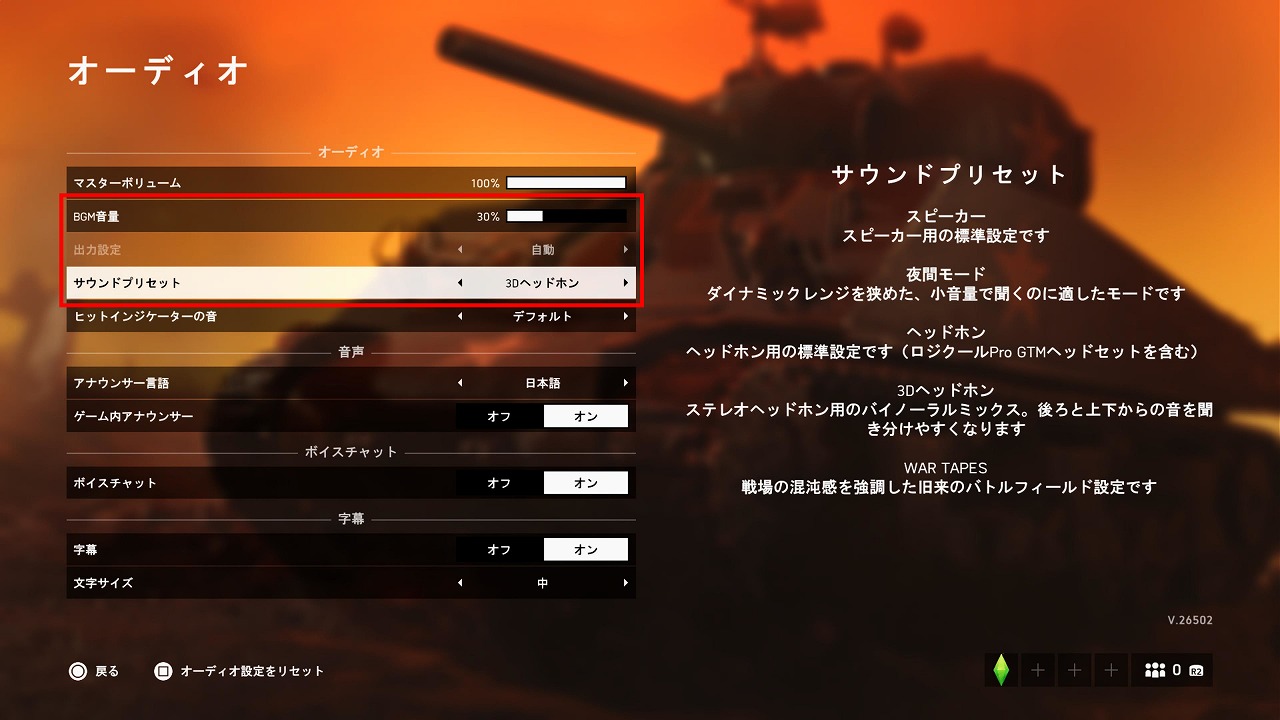
- BGM音量:100%→30%~60%のいずれか(※プレーしながら調整)
- 出力設定:自動→サラウンド(※プレーしながら調整)(※3Dヘッドホンを選択すると自動に置き換わって変更不可になる)
- サウンドプリセット:スピーカー→3Dヘッドホン(※プレーしながら調整)
その他推奨のオプション設定変更(人によって最適値が異なるもの)
エイム感度や色設定などはプレイヤーによって最適値が異なり調整が必要なものですので、「その他推奨」として4つここに紹介します。
その他推奨①:クロスヘアとヒットインジケーターの色設定を見やすく調整
ここでは、クロスヘアとヒットインジケーターの色を見やすく調整しします。
-
クロスヘア…画面中央に表示される十字線のこと。照準やレティクルとも表現される。
FPSにおいてクロスヘアが見づらいのは撃ち合いにおいて致命的になるので、見やすい色に調整することで撃ち合いが強くなります。
ヒットインジケーターもヒットしているのかどうか、ダメージが高い頭に当てられているのかを色で判別できると撃ち合いが強くなります。
見やすい色はプレイヤーそれぞれで異なるので参考としてボクの設定値を記載します。
 定期基本
定期基本
ビデオ(基本)
■クロスヘア、ヒットインジケーター
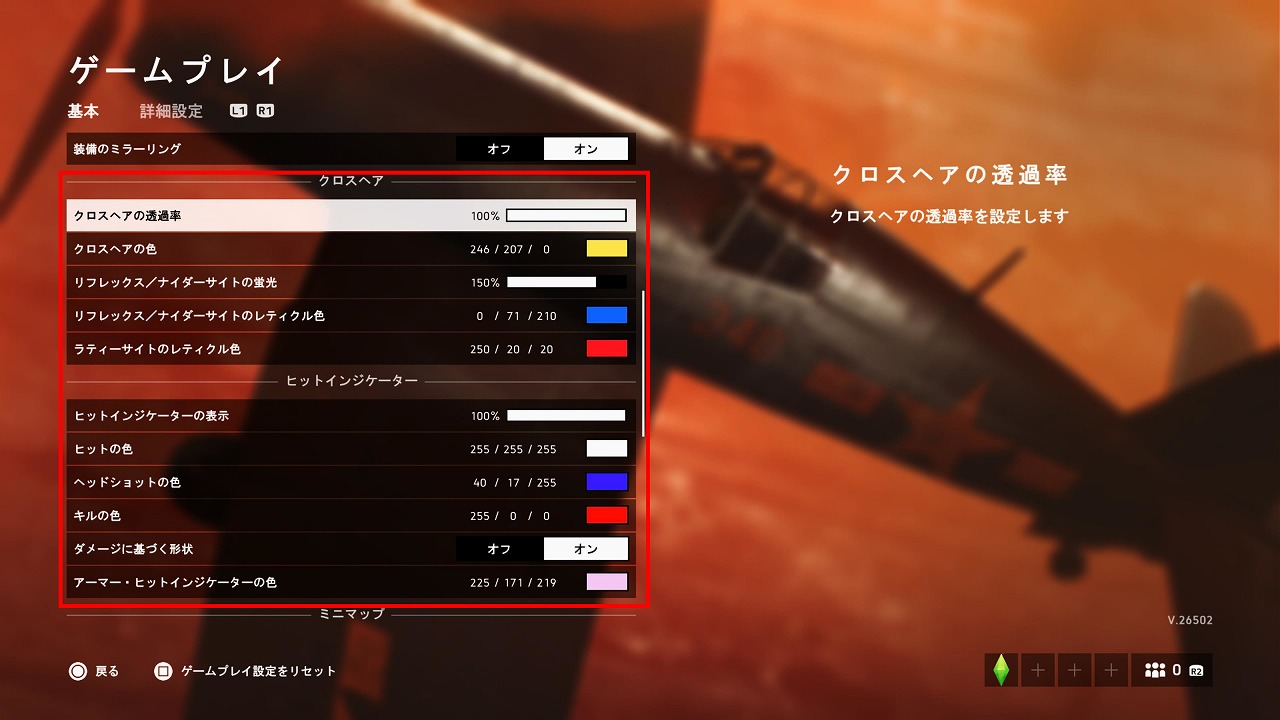
- クロスヘアの透過率:100%(変更なし)
- クロスヘアの色:白(R:255,G:255,B:255)→鮮やかな赤みの黄(R:246,G:207,B:0)
- リフレックス/ナイダーサイトの蛍光:100%→150%
- リフレックス/ナイダーサイトのレティクル色:鮮やかな橙(R:255,G:168,B:5)→円熟した青(R:0,G:71,B:210)
- ラティーサイトのレティクル色:鮮やかな赤(R:250,G:20,B:20)→鮮やかな赤(R:250,G:20,B:20)
- ヒットインジケーターの表示:100%(変更なし)
- ヒットの色:白(R:255,G:255,B:255)(変更なし)
- ヘッドショットの色:鮮やかな橙(R:255,G:140,B:0)→濃い目の青(R:40,G:17,B:255)
- キルの色:穏やかな赤(R:185,G:40,B:40)→鮮やかな赤(R:255,G:0,B:0)
- ダメージに基づく形状:オン(変更なし)
- アーマー・ヒットインジケーターの色:白(R:255,G:255,B:255)→透きとおった赤みの紫(R:225,G:171,B:219)(※この項目の意味が良くわかっていませんが念のため変えました。)
- リフレックスサイト…ズームレベルが1倍のサイト(例えば衛生兵のSMGのM1928A1通称トンプソンに装着可能)。
- ナイダーサイト…ズームレベルが1倍のサイト(例えば衛生兵のSMGのSuomi KP/-31に装着可能)。
- ラティーサイト…ズームレベルが1.25倍のサイト(例えば衛生兵のSMG全てに装着可能)。
その他推奨②:敵・味方・味方分隊・中立の色設定を見やすく調整
ここでは、メイン画面・ミニマップ・全体マップなどに表示される「敵の色」、「味方の色」、「味方分隊の色」、「中立の色」をそれぞれ見やすく調整して変更します。
ボクが色弱で色に弱いからだけかもしれませんが、初期設定のままだと「敵の色」と「味方分隊の色」と「中立の色」が似ていてとても判別しづらいです。
「第3色覚異常」に変更すると「敵の色」は赤!、「味方の色」は青!でわかりやすくて「味方分隊の色」は黄緑?、「中立の色」は薄い青?になってそれぞれ違いが明確でとても見やすくなります。対戦ゲームやスポーツなどでも敵と味方は赤・青で分けることが多いと思いますし意味もわかりやすい気がするんですよね。
見やすく変更できるとプレー感覚が結構変わるので変更することをおすすめします!
いつの間にかアップデートで個別にカスタム設定できるようになったのでそちらで変更することもおすすめです。
ビデオ(基本)
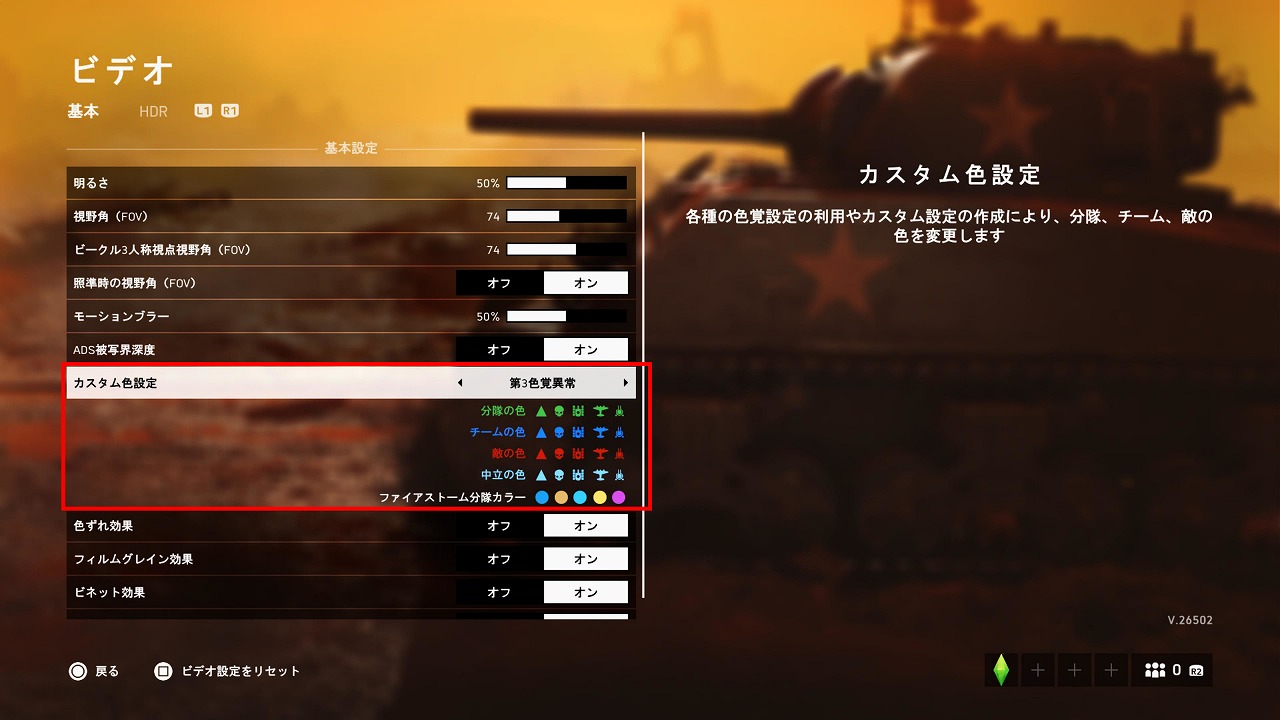
■基本設定
- カスタム色設定:オフ→第3色覚異常 ※もしくは自分が遊びやすいように個別に変更
 定期基本
定期基本
その他推奨③:HUDに表示されている白色文字や白色図形の見やすさの調整
ここでは、HUDに表示されている白色文字や白色図形の見やすさを調整して変更します。
背景が明るいところだと白色文字が見えないってことありませんか?
HUDに表示されている白色文字や白色図形は黒色の影部分の強さを「オーバーレイシャドウ強度」の数字を変更することによって見やすさを調整できます。
初期値から上げることによって視認性が上がる人は多いと思います。
影が強すぎると人によっては画面の印象が重たく感じるかもしれませんので調整してください。
ゲームプレイ(基本)
■基本設定
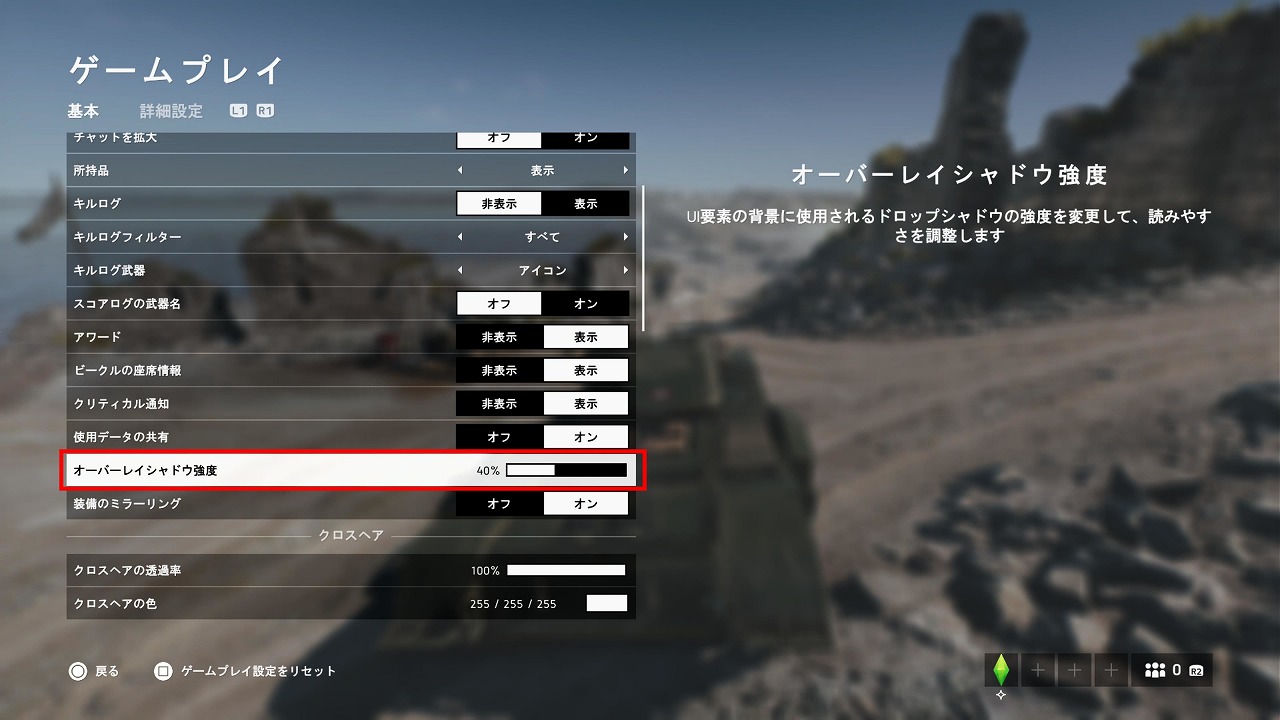
- オーバーレイシャドウ強度:40→適宜設定
その他推奨④:回転砲塔つき戦車の車体移動と照準移動をやりやすくする
ここでは、回転砲塔つき戦車の移動を照準の向きとは独立させて、車体移動と照準移動をやりやすくします。
初期設定の補正が有効なままだと、照準の向きを基準に車体移動が補正されてしまうので意図しない方向に移動したり照準がずれたりしてしまいます。
変更した時のメリットは主に4つあります。
- 視点(照準)に関係なく車体の向きのみに合わせて移動ができる。
- 一方向に移動したまま、視点(照準)を素早く360度動かすことができる。
- 視点(照準)を固定したまま戦車のその場での回転ができる。
- 視点(照準)を固定にしたまま移動できるので障害物を利用しての対戦車がやりやすい。具体的には障害物の横から少しだけ車体を出して主砲を1発撃って、すぐに障害物に隠れてリロードが完了したら、またすぐに車体を出して主砲を撃つことができる。
ただし、デメリットとしては移動が「車体の向きに完全に準拠する」ために常に車体の向きを把握している必要が出てきます。
初期設定の「照準が向いている方向に補正しながら移動する感覚的な操作」とどちらが良いかプレーしながら調整してください。
- 補正がない分、「車体の向き」「砲塔の向き」を常に把握することが大事になります。特に1人称視点時は画面下部中央に表示されている「車体の向き」「砲塔の向き」の情報が有用になります。
- 別項目の「照準と移動操作の分離(ドライバー)」がオフ(初期値)になっている必要があります。
操作方法(詳細設定)
■ビークル操作方法
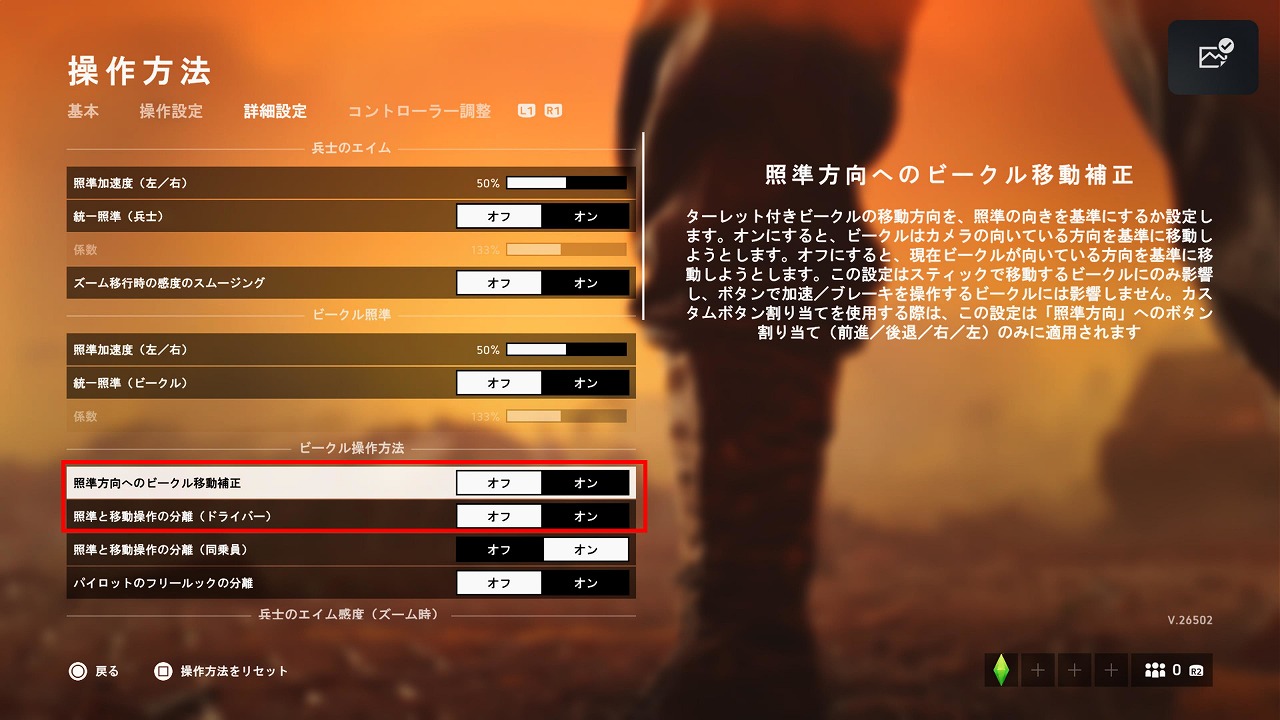
- 照準方向へのビークル移動補正:オン→オフ
- 照準と移動操作の分離(ドライバー):オフ(変更なし)
その他推奨⑤:エイム感度の調整
ここでは、FPSゲームにおいて重要なエイム感度を自分に合った有利な早さに調整します。
エイム感度の調整はFPSの遊びやすさそのものに直結するのでとても大事です。
最適なエイム感度は人それぞれで変わりますし成長段階でも変わりますが、初期値のままでは遅くて不利になることも多いので、ここでは「最初はこの付近でやった方がいい」と思われるボクの推奨値を紹介します。
また、エイム感度だけでなくリコイルコントロールなどエイムのしやすさに関する設定項目を1つ1つ説明して全て洗い出しているので経験者の方も再度見直してはいかがでしょうか?
長くなるので別記事にします。(※ただいま作成中です。もうしばらくお待ちください。)
記事ができるまで簡単に紹介しておきます↓
- エイム感度は初期値のままでは遅いので損をしない程度に上げる。
【調整項目(ひとまずの推奨値)】
・エイム感度(兵士):20%→40%前後
・兵士のエイム感度(ズーム時):100%→120%前後
・ビークルのエイム感度:20%→100%【補足】
・FPSの2種類のエイム①敵に照準を合わせ続ける「トラッキングエイム」②瞬時に敵へ照準を合わせる「フリックエイム」を意識して両方がストレスなく高次元に両立できるところを探す。
・初期値では腰だめ状態(ADSしていない時)で「移動時の方向転換」・「索敵」・「フリックエイム」をしたい時に照準移動速度があまりにも遅いので推奨値は40%。
・特に最初は敵より先に当てたらなるべく勝てるようにする「トラッキングエイム」の方が大事なので40%だと早すぎて当て続けれられないのであればもう少し下げる。
・理論上は高感度の方が様々な状況に対応できるので有利なので時間をかけて少しずつ高めていく。ただし低感度でも強い人は強い。しばらく高めていたのを少し下げたら敵を倒しやすくなったということもよくある。
・(次の段階として)他の設定項目とうまく調整すれば高感度にしても必要な場面で低感度の恩恵を受けられる。具体的には照準アシスト(エイムアシストの1つ)を100%にすることでADS時の速度低下が起きるのでそれで難易度を下げる。
・ビークルのエイム感度を100%にしている理由:例えば戦車の場合、①エイム感度100%にして最大で入力したとしても砲塔の旋回スピードよりも上回ることはない。②100%に上げても兵士とは異なりそこまで移動速度は上がらないのでトラッキングエイムの難易度もそこまで高くない。③周りを素早く見渡す時に有利になる。※どうしてもエイムが早くて合わせづらければ下げていく調整が必要です。 - 加速(最大速度までゆるやかに速度が上がっていく)を無くしてまずは自分の純粋なエイム力を知る。
(加速無しの違いを知った後は有にして強さを調整する。無しでも問題なければ無しにする。)
【調整項目(ひとまずの推奨値)】
・照準加速度(左/右):50%→0%
※ビークルは兵士と同じに設定。【補足】
・好みだが0%にすれば入力したそのままに移動されるため、加速の介入が無くなるので直感的に操作できる。
・デメリットは遠距離の微調整のエイムが難しくなるが対応できる範囲。
・まずは0%でやって中距離、遠距離の微調整のエイムが難しいようであれば上げるのがいい。 - エイムアシストを無くしてまずは自分の純粋なエイム力を知る。
(エイムアシスト無しの違いを知った後は有にして強さを調整する。撃ち合いが強い人でもエイムアシストを高く設定している人は沢山いるし、片方は完全に無効にしている人もいるので様々。)
【調整項目(ひとまずの推奨値は難しいため以下はボクの設定値です。)】
・照準アシスト(兵士):100%(変更なし)
・照準アシストのズームスナップ強度(兵士):100%→0%
※ビークルは兵士と同じに設定。【補足】
・エイムアシストの項目や概念はコンシューマ版にしかない。
・「照準アシスト」と「照準アシストのズームスナップ強度」の2項目あり。
・ADSしている状態(LTボタン押しっぱなし)のみエイムアシストが効く。腰だめ状態(ADSしていない時)では全く効かない。
・その設定値(0%~100%)によってメリット、デメリットがあり、他の設定項目の内容を良い意味でも悪い意味でも補完する。
・「照準アシスト」を100%に近くすればするほどADS時に遠くの敵を狙った時に照準速度が遅くなる機能。それを利用して遠くの敵に照準を合わせ続けやすくできる。
・「照準アシストのズームスナップ強度」を100%に近くすればするほどADS直後に近くの敵に照準を合わせる機能。離れ過ぎていると効かない。
・両項目とも高くしすぎると自分本来の純粋なエイムを邪魔するほどに補正機能が働き過ぎる場合がある。
・エイムアシストは鯖との接続状況や照準を合わせている先の敵の接続状況などネットワーク回線の影響を受けやすい。
・参考までにボクはエイム感度高めなのでそれでも遠くの敵に敵に照準を合わせ続けたいので「照準アシスト」は100%にして、一方で特に近~中距離で複数の敵をすぐに倒したい時に「照準アシストのズームスナップ強度」によるアシストの介入があるとアシスト対象にする敵の判断が自分の意図通りにならないことがあってエイムしづらいので基本は0%にしてたまに調子が悪い時はちょっと高めに設定したりしています。 - その他の項目はある程度上記3項目について把握できた上で時間をかけて調整していく。
※最初の頃は特にそうですが「1つの項目ずつ変えて数字を大きくするとこうなるのかと小さくするとこうなるのかと違いを実際に体験して理解しながら変更する」、「いっぺんに変更し過ぎない」のがとても大事です。
 定期基本
定期基本
まとめ
今回は、BFVがすぐに遊びやすくなるオプション設定変更方法を「必須のもの12個」、「その他推奨のもの5個」に絞って紹介しました。
BF特有の「よくわからない設定項目が沢山あって多くの時間を奪われる」というハードルが相当さがったのではないでしょうか。
特にBF初心者のかたにおすすめのオプション設定変更方法ですので、これからはじめられる方はぜひこの方法を使ってください!
熟練者でも知らないマル秘設定ですぐに有利になってしまいましょう!
以上、最後まで記事を読んでいただきありがとうございました。
おすすめ関連記事
今回の記事が「役に立った!」と思ってくれたBF初心者の方にぜひ読んでほしい記事がもう一つあります。
ボクは「バトルフィールドで遊ぶことが楽しくなるプレイヤーが沢山増えたらいいな」という思いがありブログを始めたのですが、今回の「BFVおすすめ設定」と同じくらいに、この記事をあなたに見てもらう為にブログを始めたような記事です。
あなたが時間をかけずにBFが上手くなって、分隊キックなんて今後一切されずに味方から「一緒に遊んでいて楽しい!」って思われるようになるのに少しでも役に立てたら嬉しいです!
 【BF新規向け】初心者が押さえたいBFが最短で上手くなるための基本18個
【BF新規向け】初心者が押さえたいBFが最短で上手くなるための基本18個


